今天小编分享一下win10系统qq不能视频聊天提示未检测到摄像头问题的处理方法,在操作win10电脑的过程中常常不知道怎么去解决win10系统qq不能视频聊天提示未检测到摄像头的问题,有什么好的方法去处理win10系统qq不能视频聊天提示未检测到摄像头呢?今天本站小编教您怎么处理此问题,其实只需要1、未检测到摄像头,多少原因是因为摄像头驱动没有安装好。新装的系统,可能没有驱动导致摄像头无法正常启动,下载安装驱动即可解决,百度一下,找到对应驱动下载安装。如图,进入官网; 2、在官网找到下载界面,安装自己的主机型号找到对应额驱动下载,也可以输入主机编号快速查找;就可以完美解决了。下面就由小编给你们具体详解win10系统qq不能视频聊天提示未检测到摄像头的图文步骤:
1、未检测到摄像头,多少原因是因为摄像头驱动没有安装好。新装的系统,可能没有驱动导致摄像头无法正常启动,下载安装驱动即可解决,百度一下,找到对应驱动下载安装。如图,进入官网;

2、在官网找到下载界面,安装自己的主机型号找到对应额驱动下载,也可以输入主机编号快速查找;
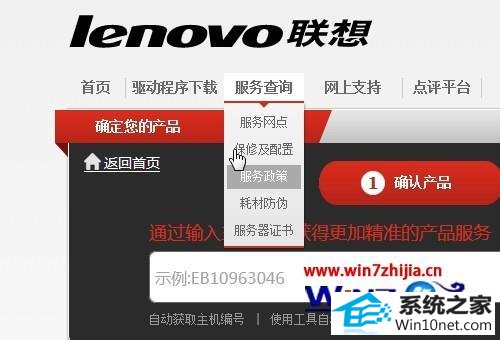
3、这里小编因为无法找到主机编号,所以只能通过 对应的型号查找驱动下载安装,如图,按照提示即可顺利找到;
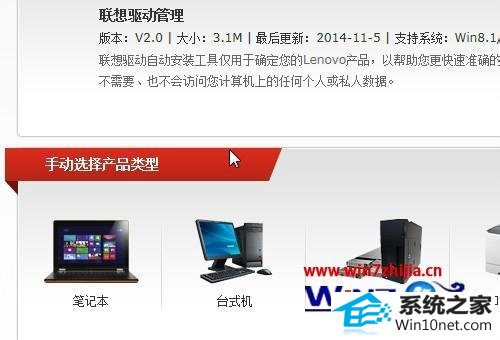
4、找到正确的型号以后,点击鼠标打开,进入该型号的所有驱动下载页,找到摄像头驱动,下载;
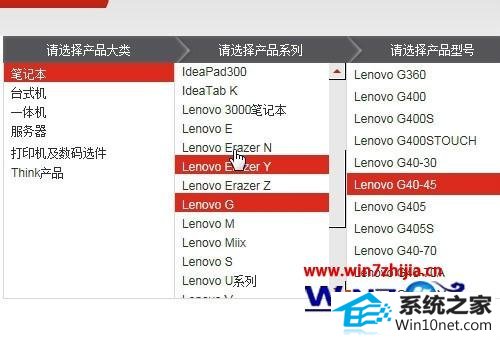
5、摄像头驱动如图黄色底纹所示,鼠标点击下载,等待下载完成;

6、下载完成之后,开始安装,安装步骤根据系统提示一步步设置好安装完成,此时问题基本上解决;
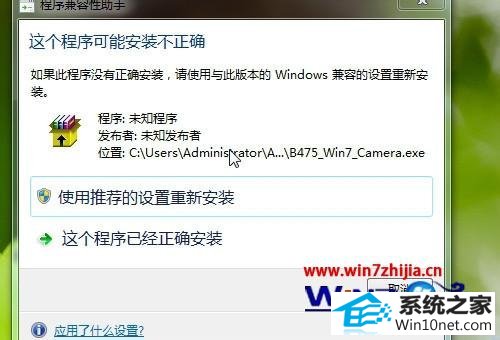
7、再次打开视频聊天窗口测试,发现以可以使用。如果还不行重启或尝试更换摄像头。

关于win10系统qq不能视频聊天提示未检测到摄像头如何解决就给大家介绍到这边了,如果你有碰到这样情况的用户们可以参照上面的方法来解决吧。